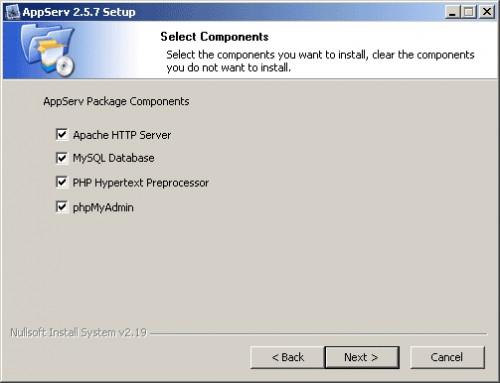Hvordan bygge en server

Bygge en server hjemme er en enkel prosess. Mange folk ikke innser at den gamle datamaskinen som sitter i skapet er halvveis til å bli den nye serveren. Denne guiden vil lede deg gjennom trinnene for å installere OS og serverprogramvaren.
Bruksanvisning
Installere Windows Server Core
Finn en gammel datamaskin som du har rundt i huset. Mindre oppgraderinger kan være nødvendig. Et alternativ er å bruke aktive datamaskinen som en deltids-server. Det finnes nettsteder som tyder på minimum specs for en server, men avhengig av din umiddelbare formål og budsjett, kan hvilken som helst datamaskin bli omgjort til en server og oppgradert etter behov. Nøkkelen er riktig kjøling (fans) og holde innsiden ren (blåser ut støv). Web-designere og programmerere som ønsker å utvikle en lokal server kan bruke sine aktive datamaskiner og hoppe til serverprogramvaren trinn.
2 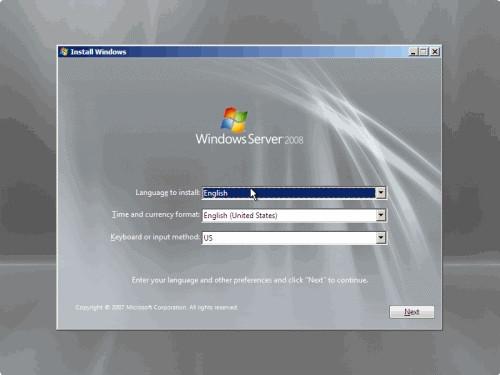
Velg en server operativsystem for å installere: Windows, Linux eller FreeBSD. De to siste er åpen kildekode og koster ingenting. Imidlertid vil installasjonen være ukjent for de med Windows erfaring. Ved hjelp av Windows XP anbefales ikke på grunn av ekstra ressurser og prosesser som kreves for å kjøre disse operativsystemene.
3 Sett Server programvare disken for Windows, og start maskinen på nytt for å starte installasjonen. Windows Server OS oppsett er identisk med installasjon av Windows XP, noe som krever minimal input fra brukeren. Pass på at du setter de regionale alternativer riktig. Dato, klokkeslett og språkvalg er nødvendig for riktig drift av serveren.
Installere serverprogramvaren
4 Installer Serverprogramvaren etter OS installasjonen er fullført. Hvis du har valgt Windows Home Server, da denne prosessen er allerede ferdig og du kan logge deg på for å få tilgang til kontrollpanelet. Hvis du har valgt å gå med Linux eller BSD, er nødvendig deretter velge serverprogramvaren. AppServ er kjent for å være pålitelig og lett å bruke. Linux-brukere kan gjerne Ubuntu programvare.
Last ned og installer Appserv eller Ubuntu. For tjenermaskiner bygget uten en harddisk, er bruken av flash USB-stasjoner for installasjon et alternativ.
6 Konfigurer serveren ved å fylle ut riktig informasjon. Serveren vil være localhost eller 127.0.0.1.
7 Fyll inn din Admin e-post. Dette kan endres senere, så det er å foretrekke å fylle ut en eksisterende e-eksempel "[email protected] '.
8 La standard HTTP-port på 80. For de fleste av dine formål, vil mislighold ikke må endres. Servernavnet (localhost) og server port (80) er primære standarder. Hvis du er bak en brannmur eller en ruter, vil du trenger å justere innstillingene for å tillate tilgang.
9 Velg et passord for MySQL database. Standard brukernavn er "root" og kan ikke endres på dette tidspunktet. Dette kan endres senere når du logger inn i databasen for første gang, og bør være av sikkerhetsmessige grunner.
10 Test din server. Åpne et nettleservindu og skriv inn "http: // localhost / '. Standard velkommen side skal vises. Hvis du har noen problemer, gjennom trinnene for å sikre at du har konfigurert serveren.
Hint
- Når serveren er fullført og kjører, hvis du ikke har en nettside klar til å installere, og deretter åpne en Notisblokk-fil. Lagre tom fil som index.html. Sett denne filen i WWW-mappen og endre navn på index.php til noe annet.
- Hvis du har kjøpt et domenenavn og ønsker serveren til å vise seg som www.yourname.com, må du peke domenenavnet til din IP-adresse. Dette kan gjøres der du kjøpte domenet. Hvis du har en router / brannmur må du endre innstillingene for brannmuren til å rute brukeren tilgang til riktig nettverk IP.
- Når brukere utenfor nettverket tilgang til en server, er sikkerhet alltid et problem. Endre navn på administratorkontoen er å foretrekke. Siden alle datamaskiner leveres med "Administrator" som standardnavn, hackere ofte lete etter den. Gå til Kontrollpanel, Administrative verktøy og lokal politikk. Deretter velger å endre navnet på administratorkontoen.